
astérisque est un des modéls plateforme gratuite et open source pour implémenter votre propre standard téléphonique basé sur la VoIP pour votre petite entreprise ou organisation. De cette façon, vous pouvez améliorer votre productivité et être en mesure de servir vos clients de manière beaucoup plus optimale avec tous les téléphones que vous possédez.
Dans ce guide, vous apprendre à l'installer et à le configurer dans Ubuntu, car c'est l'une des distributions les plus populaires. Mais les étapes peuvent être très similaires pour d'autres distributions basées sur Debian, et même pour d'autres distributions GNU / Linux, car elles seront installées à partir du code source, en compilant pour générer le binaire.
Installez Asterisk étape par étape
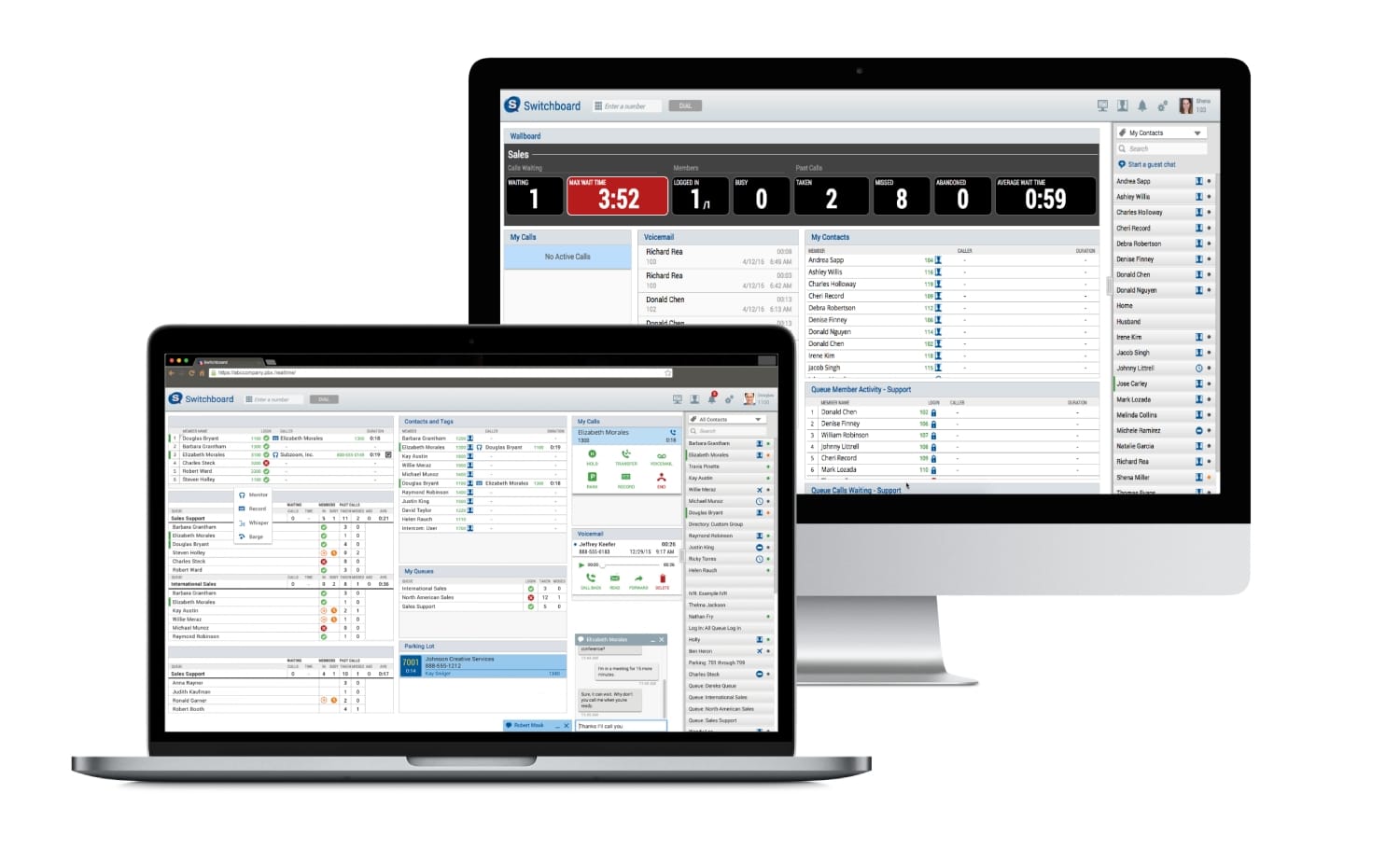
Pour installer Asterisk sur votre système, il vous suffit de suivre ces étapes simples ...
Prérequis
Avant de commencer l'installation d'Asterisk, vous devez d'abord avoir tous les packages nécessaires compiler. En général, il est probable que votre distribution les ait déjà, mais vous pouvez être en sécurité en exécutant les programmes suivants (s'ils sont installés, ils ne feront rien):
sudo apt-get update
sudo apt-get upgrade
sudo apt-get install wget build-essential subversion
Cela installera le package wget, pour télécharger les sources, le système de contrôle de version de Subversion et les packages essentiels pour construire le package à partir des sources.
Télécharger Asterisk
Ce qui suit sera télécharger ses propres polices Logiciel Asterisk, c'est-à-dire le code source à partir duquel vous pouvez créer le binaire de ce programme. Pour ce faire, depuis le terminal, vous devez exécuter:
cd /usr/src/
sudo wget http://downloads.asterisk.org/pub/telephony/asterisk/asterisk/asterisk-18.3.0.tar.gz
sudo tar zxf asterisk-18.3.0.tar.gz
cd asterisk-18.3.0
Résoudre les dépendances
La prochaine étape est résoudre les dépendances qu'Asterisk possède, en particulier en ce qui concerne le module MP3 nécessaire pour les appels. Pour ce faire, depuis le terminal, vous pouvez exécuter les commandes suivantes pour utiliser les scripts disponibles à ces fins:
sudo contrib/scripts/get_mp3_source.sh
sudo contrib/scripts/install_prereq install
Ces commandes résoudront ces dépendances et afficheront un message d'installation réussie si elle a réussi.
Installez Asterisk
Il est maintenant temps de compiler et d'installer Asterisk en tant que tel. Pour ce faire, les étapes à suivre sont assez simples, il vous suffit d'utiliser:
sudo ./configure
sudo make menuselect
Dans le menu, sélectionnez format_mp3 et appuyez sur F12, vous pouvez également utiliser le clavier et sélectionner Enregistrer et quitter et appuyer sur ENTRÉE.
Après cela, vous pouvez démarrer le processus de compilation en tant que tel:
sudo make -j2
Vous pouvez modifier le nombre qui accompagne -j par le nombre de cœurs de votre processeur. Par exemple, si vous avez 8 cœurs, vous pouvez utiliser -j8 pour accélérer la compilation. Si vous n'avez qu'un seul noyau, vous pouvez supprimer l'option -j.
Configuration de base
Une fois la compilation terminée, ce qui peut prendre plus ou moins selon les performances de votre ordinateur, ce qui suit est installation à partir du binaire:
sudo make install
sudo make basic-pbx
sudo make config
sudo ldconfig
La prochaine étape de la configuration essentielle d'Asterisk consiste à créer un nouvel utilisateur. Pour des raisons de sécurité, c'est mieux créer un nouvel utilisateur:
sudo adduser --system --group --home /var/lib/asterisk --no-create-home --gecos "Asterisk PBX" asterisk
Maintenant, vous devez ouvrir le fichier de configuration suivant / etc / default / astérisque avec votre éditeur de texte préféré et décommentez deux lignes (supprimez le # du début):
- AST_USER = »astérisque»
- AST_GROUP = »astérisque»
La prochaine chose à faire est d'ajouter l'utilisateur créé au dialout et groupes audio dont le système de téléphonie IP a besoin pour fonctionner:
sudo usermod -a -G dialout,audio asterisk
Vous devez maintenant modifier le autorisations et propriétaire de certains fichiers et répertoires pour qu'ils soient utilisés avec l'utilisateur créé et non avec celui utilisé par défaut Asterisk:
sudo chown -R asterisk: /var/{lib,log,run,spool}/asterisk /usr/lib/asterisk /etc/asterisk
sudo chmod -R 750 /var/{lib,log,run,spool}/asterisk /usr/lib/asterisk /etc/asterisk
Démarrez le processus
Une fois que tout est configuré, ce qui suit est démarrer le service qui démarre le processus Asterisk. Pour ce faire, exécutez simplement:
sudo systemctl start asterisk
sudo systemctl enable asterisk
Pour vérifier que ça marche:
sudo asterisk -vvvr
Si cela ne fonctionne pas, vérifiez que vous avez démarré correctement ou si vous avez une sorte de règle de Pare-feu ou système de sécurité cela peut le bloquer.
Plus d'informations - Wiki Asterisk
Configuration de l'astérisque

Une fois que tout cela est fait, vous devriez déjà avoir votre serveur de téléphonie VoIP en marche pour que vos téléphones connectés à votre LAN puissent fonctionner correctement. Cependant, si vous devez faire une sorte de configuration En particulier, vous pouvez prendre en compte les fichiers Asterisk importants suivants:
- /etc/asterosk/asterisk.conf: est le fichier de configuration principal. Vous pouvez y configurer toutes les bases du système lui-même, telles que les répertoires où se trouve le reste de la configuration, les fichiers son, les modules, etc., ainsi que les fonctions importantes du service.
- /etc/astérisque/sip.conf: c'est un autre fichier de configuration important, il définit le fonctionnement du protocole SIP, à la fois pour définir les utilisateurs du système et les serveurs auxquels ils doivent se connecter. À l'intérieur, vous verrez deux sections importantes, l'une [générale], pour les paramètres globaux et d'autres sections ou contextes pour les utilisateurs et d'autres.
- /etc/astérisque/extensions.conf: un autre fichier de configuration Asterisk important. Vous pouvez y déterminer comment il se comportera.
- /etc/astérisque/queues.conf- Pour configurer les files d'attente et les agents de file d'attente, c'est-à-dire les membres.
- /etc/asterisk/chan_dahdi.conf: où sont configurés les groupes et les paramètres des cartes de communication.
- /etc/astérisque/cdr.conf: où il est indiqué comment stocker les enregistrements des appels effectués.
- /etc/astérisque/features.conf: fonctionnalités spéciales telles que les transferts, graciones, etc.
- /etc/astérisque/voicemail.conf- Comptes et paramètres de messagerie vocale.
- /etc/astérisque/confbridge.conf- Pour configurer les utilisateurs de la salle de conférence, les salles et les options de menu.
- Autres: Asterisk est très polyvalent et flexible, il peut donc y avoir beaucoup plus de configurations, même si ce sont les principales.
Très intéressant que quelqu'un ait été encouragé à documenter l'installation et la configuration d'Asterisk, merci Isaac.
Envisagez-vous de continuer avec d'autres articles sur le sujet? Je suis parti en voulant plus. Je comprends que nous n'avons pas tous des téléphones en réseau, mais pourrions-nous tester le logiciel VoIP sur nos appareils mobiles? (par example)
J'ai dit mes félicitations et j'espère que vous êtes encouragés à continuer d'approfondir le sujet.
Merci beaucoup
https://www.freepbx.org/
Peut-être que vous arrivez plus tôt. Il comprend un astérisque (plus ou moins) et évite toute configuration manuelle de l'unité de contrôle. Quoi qu'il en soit, vous devez passer du temps et de la patience.
Bonne chance à ceux qui remontent le moral !!!